Kurz: Zpracování událostí Apache Kafka pro event Hubs pomocí Stream Analytics
Tento článek ukazuje, jak streamovat data do služby Event Hubs a zpracovávat je pomocí Azure Stream Analytics. Provede vás následujícími kroky:
- Vytvořte obor názvů služby Event Hubs.
- Vytvořte klienta Kafka, který odesílá zprávy do centra událostí.
- Vytvořte úlohu Stream Analytics, která kopíruje data z centra událostí do úložiště objektů blob v Azure.
Pokud používáte koncový bod Kafka vystavený centrem událostí, nemusíte měnit klienty protokolu ani spouštět vlastní clustery. Azure Event Hubs podporuje Apache Kafka verze 1.0 a vyšší.
Požadavky
Abyste mohli absolvovat tento rychlý start, ujistěte se, že máte následující:
- Předplatné Azure. Pokud ho nemáte, než začnete, vytvořte si bezplatný účet.
- Java Development Kit (JDK) 1.7+.
- Stáhněte a nainstalujte binární archiv Maven.
- Git
- Účet Služby Azure Storage. Pokud ho nemáte, vytvořte si ho , než budete pokračovat. Úloha Stream Analytics v tomto návodu ukládá výstupní data do úložiště objektů blob v Azure.
Vytvoření oboru názvů služby Event Hubs
Při vytváření oboru názvů služby Event Hubs se koncový bod Kafka pro obor názvů automaticky povolí. Události z aplikací, které používají protokol Kafka, můžete streamovat do služby Event Hubs. Podle podrobných pokynů v tématu Vytvoření centra událostí pomocí Azure Portal vytvořte obor názvů služby Event Hubs. Pokud používáte vyhrazený cluster, přečtěte si téma Vytvoření oboru názvů a centra událostí ve vyhrazeném clusteru.
Poznámka
Služba Event Hubs pro Kafka se na úrovni Basic nepodporuje.
Odesílání zpráv pomocí Kafka ve službě Event Hubs
Naklonujte úložiště Azure Event Hubs pro Kafka do počítače.
Přejděte do složky:
azure-event-hubs-for-kafka/quickstart/java/producer.Aktualizujte podrobnosti o konfiguraci producenta v
src/main/resources/producer.confignástroji . Zadejte název a připojovací řetězec pro obor názvů centra událostí.bootstrap.servers={EVENT HUB NAMESPACE}.servicebus.windows.net:9093 security.protocol=SASL_SSL sasl.mechanism=PLAIN sasl.jaas.config=org.apache.kafka.common.security.plain.PlainLoginModule required username="$ConnectionString" password="{CONNECTION STRING for EVENT HUB NAMESPACE}";Přejděte na
azure-event-hubs-for-kafka/quickstart/java/producer/src/main/java/a otevřete soubor TestDataReporter.java v editoru podle svého výběru.Zakomentujte následující řádek kódu:
//final ProducerRecord<Long, String> record = new ProducerRecord<Long, String>(TOPIC, time, "Test Data " + i);Místo zakomentovaného kódu přidejte následující řádek kódu:
final ProducerRecord<Long, String> record = new ProducerRecord<Long, String>(TOPIC, time, "{ \"eventData\": \"Test Data " + i + "\" }");Tento kód odešle data události ve formátu JSON . Při konfiguraci vstupu pro úlohu Stream Analytics zadáte jako formát vstupních dat JSON.
Spusťte producenta a streamujte do služby Event Hubs. Pokud na počítači s Windows používáte příkazový řádekNode.js, přepněte před spuštěním
azure-event-hubs-for-kafka/quickstart/java/producertěchto příkazů do složky.mvn clean package mvn exec:java -Dexec.mainClass="TestProducer"
Ověření, že centrum událostí přijímá data
V části ENTITY vyberte Event Hubs. Ověřte, že se zobrazuje centrum událostí s názvem test.
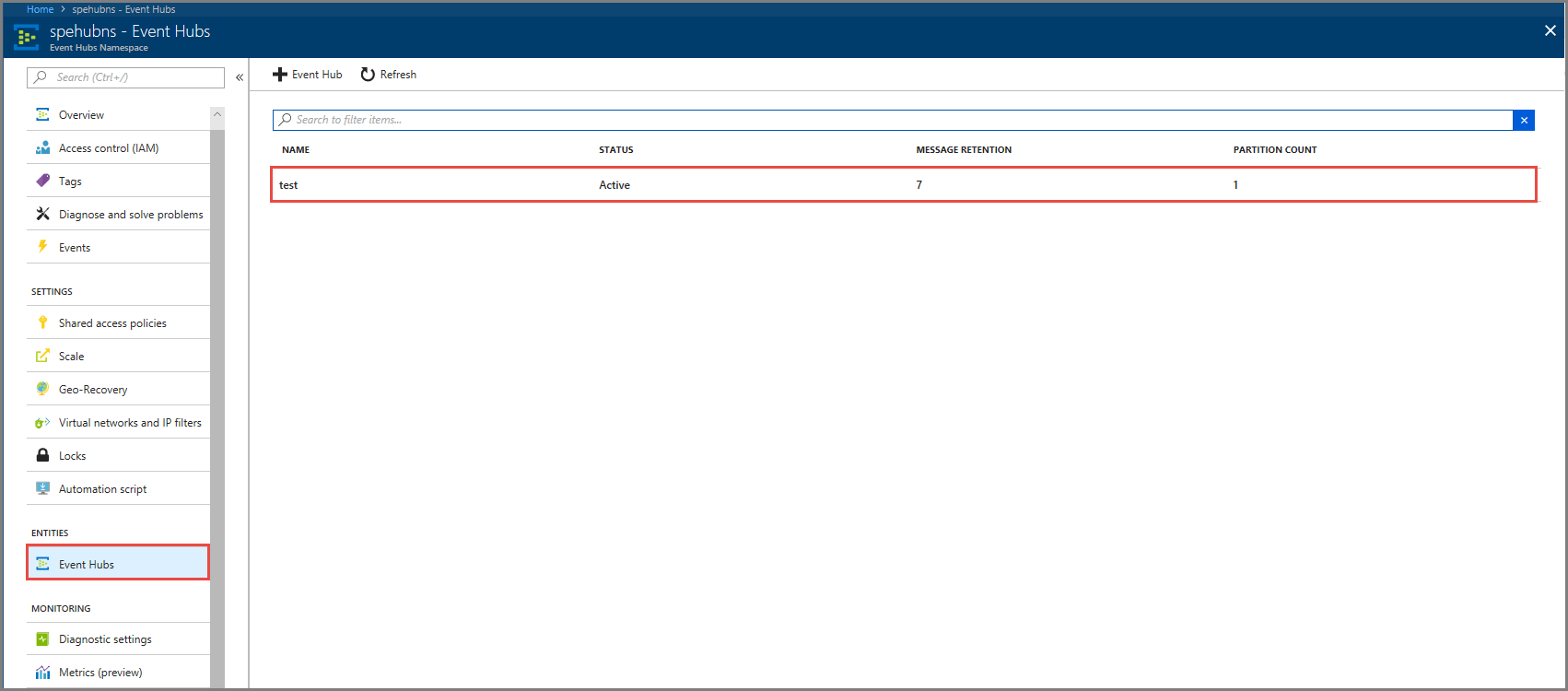
Ověřte, že se do centra událostí zobrazují zprávy.
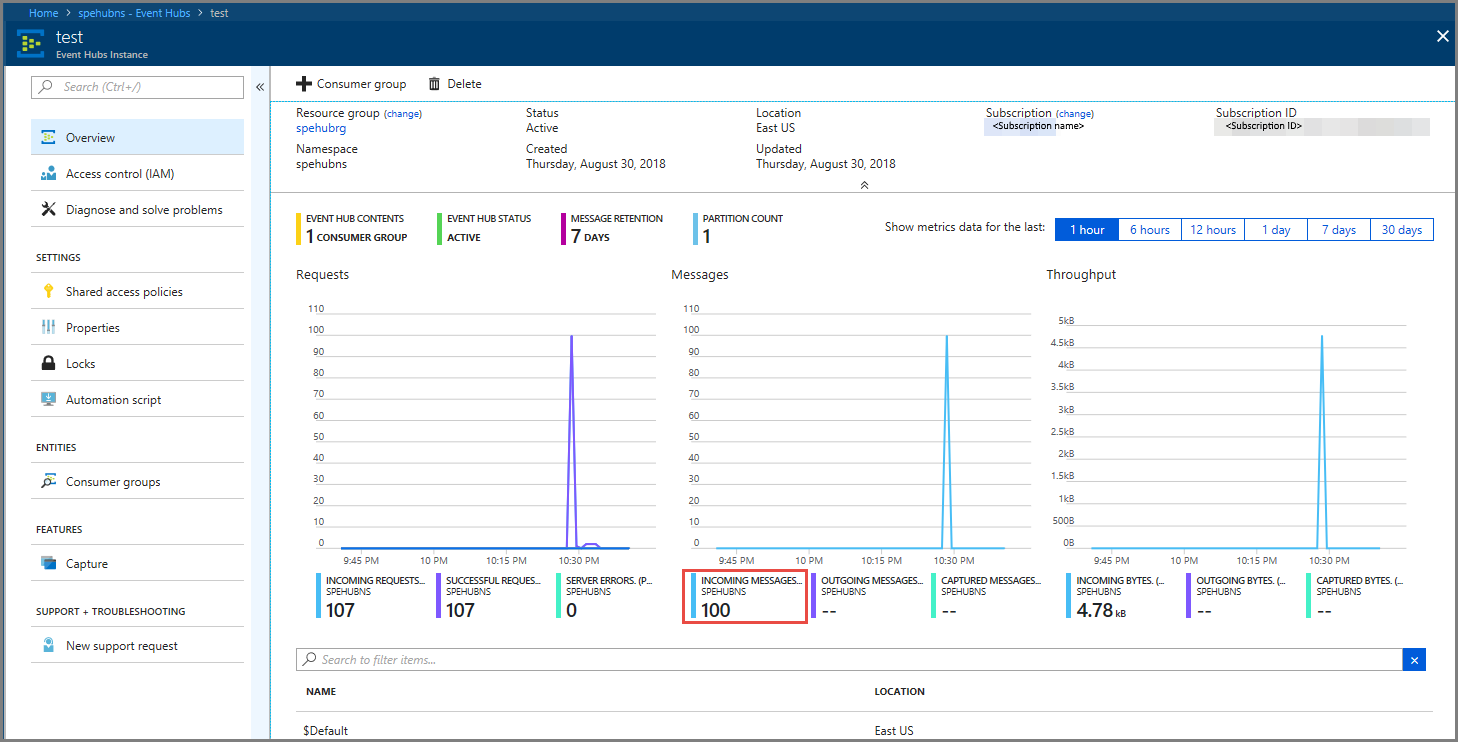
Zpracování dat událostí pomocí úlohy Stream Analytics
V této části vytvoříte úlohu Azure Stream Analytics. Klient Kafka odesílá události do centra událostí. Vytvoříte úlohu Stream Analytics, která přijímá data událostí jako vstup a vypíše je do úložiště objektů blob v Azure. Pokud účet Azure Storage nemáte, vytvořte si ho.
Dotaz v úloze Stream Analytics prochází data bez provádění analýz. Můžete vytvořit dotaz, který transformuje vstupní data a vytvoří výstupní data v jiném formátu nebo se získanými přehledy.
Vytvoření úlohy Stream Analytics
- V Azure Portal vyberte + Vytvořit prostředek.
- V nabídce Azure Marketplace vyberte Analytics a pak úloha Stream Analytics.
- Na stránce Nový Stream Analytics proveďte následující akce:
Zadejte název úlohy.
Vyberte své předplatné.
Jako skupinu prostředků vyberte Vytvořit novou a zadejte název. Můžete také použít existující skupinu prostředků.
Vyberte umístění pro úlohu.
Vyberte Vytvořit a vytvořte úlohu.
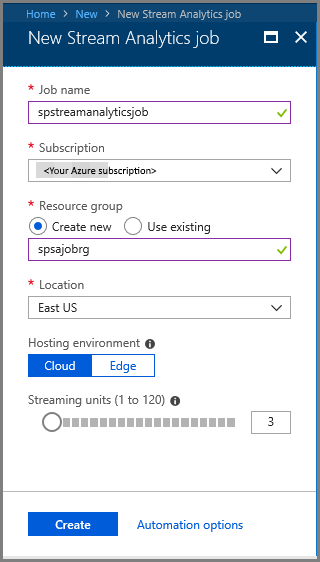
Konfigurace vstupu úlohy
Ve zprávě s oznámením vyberte Přejít k prostředku , aby se zobrazila stránka úlohy Stream Analytics .
V části TOPOLOGIE ÚLOHY v nabídce vlevo vyberte Vstupy.
Vyberte Přidat vstup streamu a pak vyberte Centrum událostí.
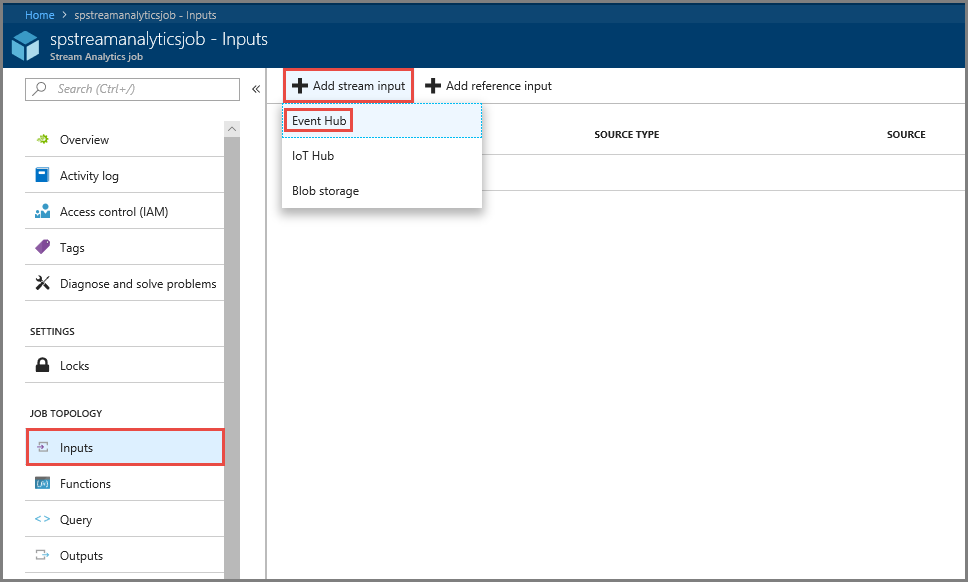
Na stránce Konfigurace vstupu centra událostí proveďte následující akce:
Zadejte alias pro vstup.
Vyberte své předplatné Azure.
Vyberte obor názvů centra událostí , který jste vytvořili dříve.
Vyberte test pro centrum událostí.
Vyberte Uložit.
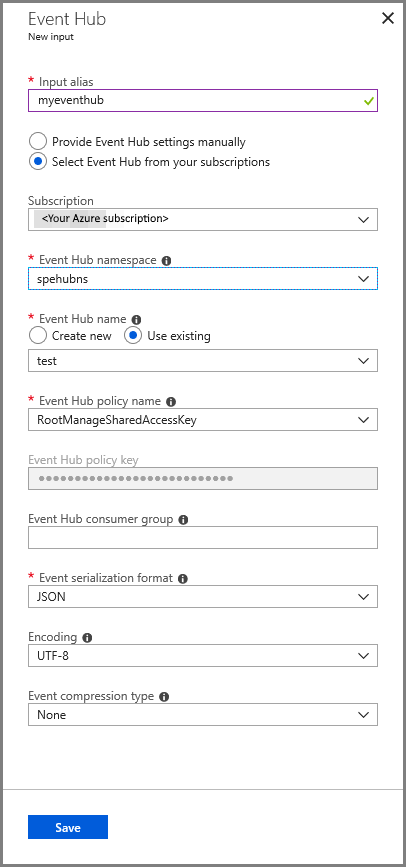
Konfigurace výstupu úlohy
- V části TOPOLOGIE ÚLOHY v nabídce vyberte Výstupy.
- Na panelu nástrojů vyberte + Přidat a pak vyberte Úložiště objektů blob.
- Na stránce Nastavení výstupu služby Blob Storage proveďte následující akce:
Zadejte alias výstupu.
Vyberte své předplatné Azure.
Vyberte svůj účet Služby Azure Storage.
Zadejte název kontejneru , který ukládá výstupní data z dotazu Stream Analytics.
Vyberte Uložit.
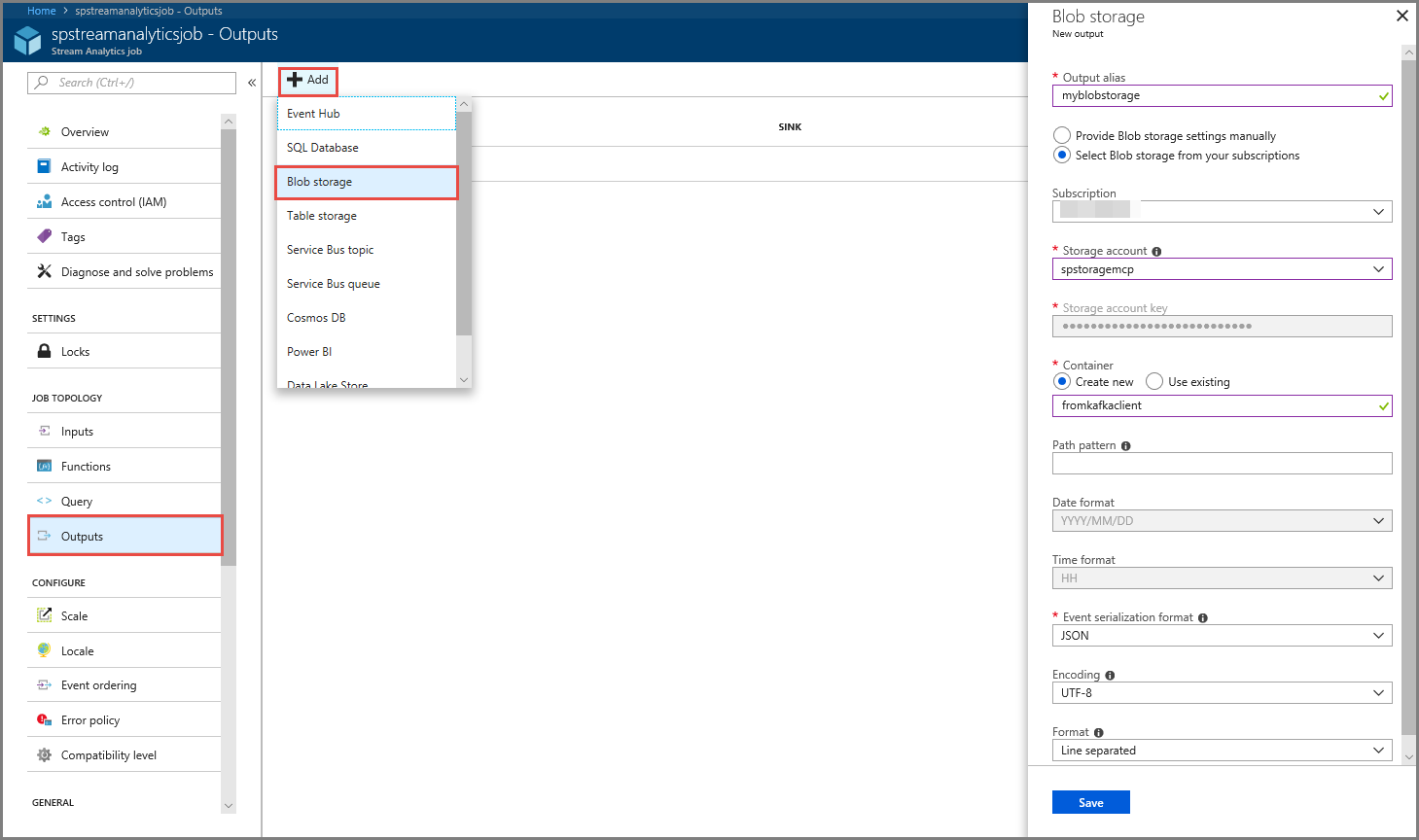
Definování dotazu
Po dokončení nastavení úlohy Stream Analytics pro čtení příchozího datového streamu je dalším krokem vytvoření transformace, která analyzuje data v reálném čase. Transformační dotaz definujete pomocí jazyka Stream Analytics Query Language. V tomto návodu definujete dotaz, který prochází daty bez provedení transformace.
Vyberte Dotaz.
V okně dotazu nahraďte
[YourOutputAlias]výstupním aliasem, který jste vytvořili dříve.Nahraďte
[YourInputAlias]vstupním aliasem, který jste vytvořili dříve.Na panelu nástrojů vyberte Uložit.
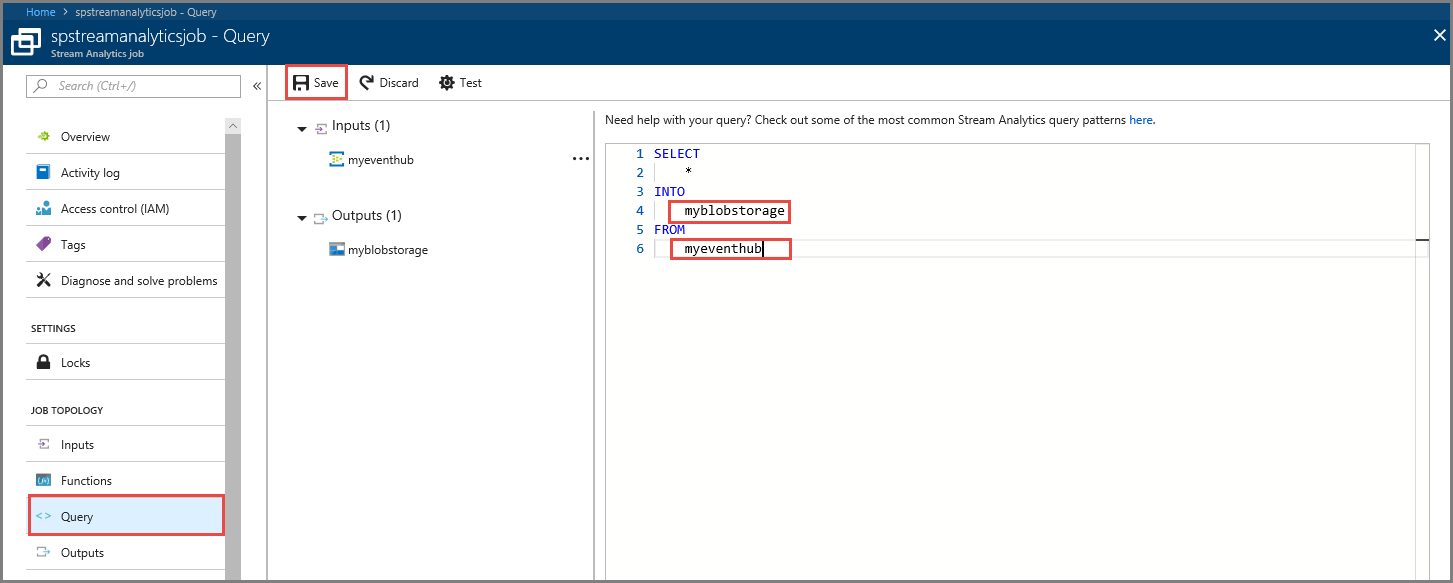
Spuštění úlohy Stream Analytics
V nabídce vlevo vyberte Přehled .
Vyberte Spustit.
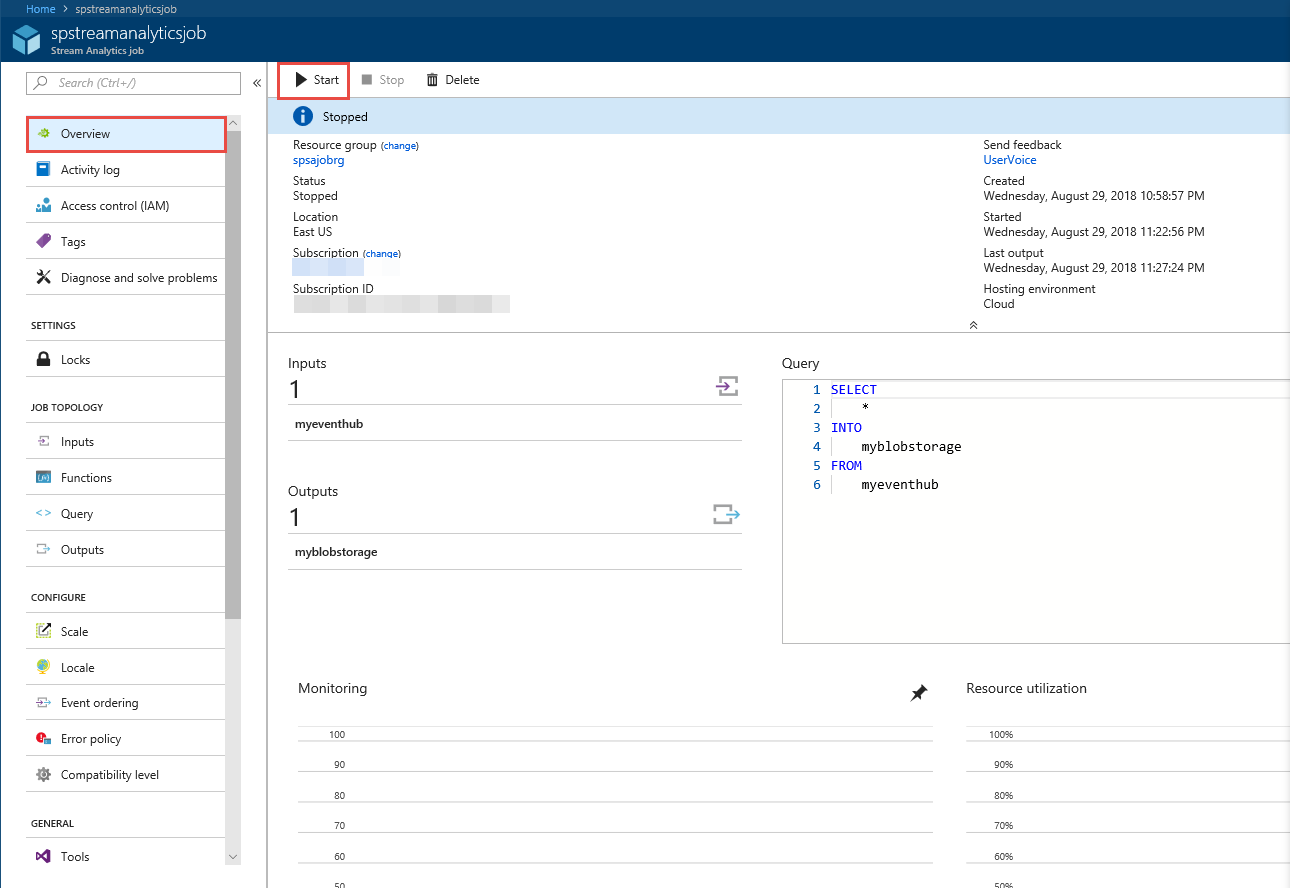
Na stránce Spustit úlohu vyberte Spustit.
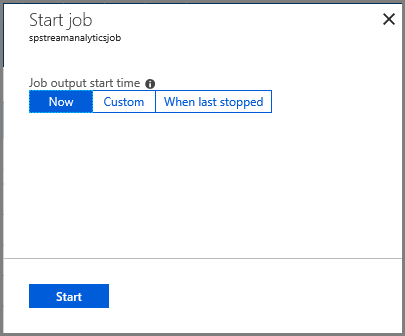
Počkejte, až se stav úlohy změní ze Spuštěno na Spuštěno.

Otestovat scénář
Znovu spusťte producenta Kafka , aby se události odesílaly do centra událostí.
mvn exec:java -Dexec.mainClass="TestProducer"Ověřte, že se ve službě Azure Blob Storage vygenerují výstupní data. V kontejneru se zobrazí soubor JSON se 100 řádky, které vypadají jako následující ukázkové řádky:
{"eventData":"Test Data 0","EventProcessedUtcTime":"2018-08-30T03:27:23.1592910Z","PartitionId":0,"EventEnqueuedUtcTime":"2018-08-30T03:27:22.9220000Z"} {"eventData":"Test Data 1","EventProcessedUtcTime":"2018-08-30T03:27:23.3936511Z","PartitionId":0,"EventEnqueuedUtcTime":"2018-08-30T03:27:22.9220000Z"} {"eventData":"Test Data 2","EventProcessedUtcTime":"2018-08-30T03:27:23.3936511Z","PartitionId":0,"EventEnqueuedUtcTime":"2018-08-30T03:27:22.9220000Z"}Úloha Azure Stream Analytics v tomto scénáři přijala vstupní data z centra událostí a uložila je do úložiště objektů blob v Azure.
Další kroky
V tomto článku jste zjistili, jak streamovat do služby Event Hubs beze změny klientů protokolu nebo spouštění vlastních clusterů. Další informace o službě Event Hubs pro Apache Kafka najdete v příručce pro vývojáře Apache Kafka pro Azure Event Hubs.
Váš názor
Připravujeme: V průběhu roku 2024 budeme postupně vyřazovat problémy z GitHub coby mechanismus zpětné vazby pro obsah a nahrazovat ho novým systémem zpětné vazby. Další informace naleznete v tématu: https://aka.ms/ContentUserFeedback.
Odeslat a zobrazit názory pro